Watermerk¶
Terwijl er vele manieren zijn om uw foto’s te beveiligen tegen ongeautoriseerd gebruik, blijft een watermerk aanbrengen nog steeds de eenvoudigste en waarschijnlijk de meest effectieve techniek die kan helpen om u als de maker te identificeren en het moeilijk maken om uw werken zonder toestemming te gebruiken.
digiKam ondersteunt het aanbrengen van een watermerk met het hulpmiddel Takenwachtrijbeheerder, die u biedt om in meerdere foto’s een watermerk aan te brengen in een bewerking. Sleep de foto’s waarin u een watermark wilt aanbrengen uit een digiKam-album in het paneel Wachtrijen om ze aan de huidige wachtrij toe te voegen. Klik op het tabblad Basishulpmiddelen in het paneel Besturingspaneel en dubbelklik op het hulpmiddel Versieren/Watermark toevoegen om het aan het paneel Toegekende hulpmiddelen toe te voegen.
Initiële instellingen¶
digiKam kan Tekst of een Afbeelding als watermerk aanbrengen en u kunt het gewenste type watermerk kiezen bovenaan het paneel Hulpmiddelinstellingen met de optie Type watermerk. Activeer de optie Absolute grootte gebruiken als u het te gebruiken watermark de gegeven grootte van het lettertype of de afbeelding wilt geven zonder enige aanpassing aan de actuele afbeelding.
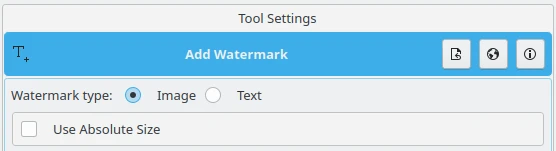
Het hulpmiddel Watermerk Initiële instellen in de takenwachtrijbeheerder¶
Afbeeldingsinstellingen¶
Als u het type watermerk Afbeelding wilt gebruiken, dan moet u al een grafisch bestand bij de hand hebben en het selecteren uit het bestandssysteem. Activeer de optie Beeldverhouding van watermerk negeren als u de beeldverhouding van het watermerk wil negeren en de beeldverhouding van de afbeelding in plaats daarvan moet gebruiken. Activeer Transparantie aan watermerkafbeelding toevoegen als u het watermerk transparant wilt hebben en pas de waarde van Dekking in percentages aan met de optie er juist onder.
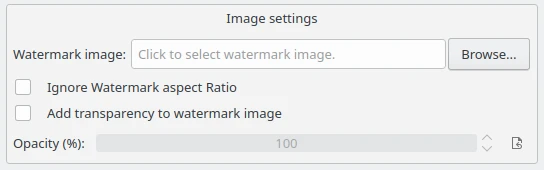
Het hulpmiddel watermerk in de afbeelding instellen in de takenwachtrijbeheerder¶
Tekstinstellingen¶
Het watermerk Tekst is eenvoudiger te gebruiken omdat het geen extern bestand nodig heeft om het watermerk te genereren. Voer de tekenreeks in om over de afbeeldingen te leggen in het veld Watermerktekst. De besturing onderaan biedt u het zetten van het Lettertype, de Lettertypestijl en de Lettertypekleur van de watermerktekst. De Grootte wordt automatisch berekend, tenzij u ** Absolute grootte gebruiken** selecteert. Met Tekstdekking past u de transparantie van de watermerktekst aan, met 100 als volledige dekking en 0 is volledig transparant. Tenslotte, biedt de optie Achtergrond gebruiken om de watermerktekst over een gekleurde achtergrond te tekenen met een kleur en transparantie naar keuze.
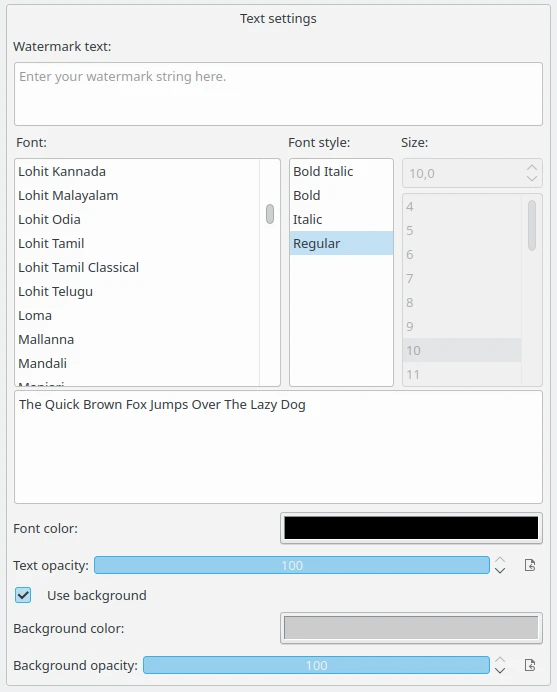
Het hulpmiddel Tekstinstellingen voor het watermerk in de takenwachtrijbeheerder¶
Geometrie-instellingen¶
Onder de besturing om de de watermerkafbeelding of tekst te specificeren zijn een set besturingen voor het specificeren in de geometrie-instellingen van het watermark, zoals Positie van plaatsing, Rotatie, Grootte en Marges.
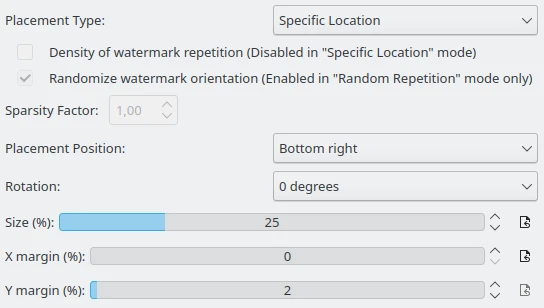
Het hulpmiddel Geometrie-instellingen voor het watermerk in de takenwachtrijbeheerder¶
De eerste besturing zet het Type plaatsing die op zijn beurt andere opties van deze weergave in of uitschakelt. Specifieke locatie zet een statische positie van het watermerk. Systematische herhaling plaatst meerdere kopieën van het watermerk om de afbeeldingen te bedekken. Terwijl Willekeurige herhaling het watermerk willekeurig plaats over de afbeeldingen.
Dichtheid van herhaling van watermerk is uitgeschakeld in modus Specifieke locatie. Wanneer u er voor kiest om het watermerk vele malen te herhalen in het Type plaatsing, dan verhoogt deze optie de dichtheid van de herhaling.
Willekeurige oriëntatie van watermerk is alleen ingeschakeld in modus Willekeurige herhaling. Wanneer u er voor kiest om het watermerk vele malen willekeurig te herhalen in Type plaatsing, en deze optie is geactiveerd, dan zullen de watermerken willekeurig 0, 90, 180 of 270 graden worden gedraaid.
De Spreidingsfactor levert controle over de spaarzaamheid van de spreiding van herhaling van het watermerk. Groter waarden betekent minder watermerken. Gebruik drijvende-komma waarden, typisch liggend tussen 1,0 en 3,0, hoewel waarden minder dan 1,0 ook gebruikt kunnen worden.
Plaatsingspositie specificeert het gebied op de afbeelding waar het watermerk te schrijven. Beschikbare waarden zijn Linksboven, Rechtsboven, Linksonder, Rechtsonder, Centrum, Midden boven en Midden onder.
Rotatie biedt het specificeren van het aantal te draaien graden van het watermerk. Beschikbare waarden zijn 0 graden, 90 graden rechtsom, 180 graden en 270 graden rechtsom.
Grootte instelling specificeert de grootte van het watermerk, als een percentage van de gemerkte afbeelding.
X-marge en Y-marge specificeren de marge vanaf de rand in X en Y richting, als een percentage van de gemerkte afbeelding.
Resultaten¶
Nadat u tevreden bent met de instellingen, druk de knop Uitvoeren in en wanneer digiKam eindigt, zult u de foto’s voorzien van een watermerk in de doelmap vinden. Voorbeelden van een tekst- en afbeeldingswatermerk toegepast op dezelfde afbeelding met gebruik van transparantie worden onderstaand getoond.

Voorbeeld van een gecentreerd afbeeldingswatermerk toegepast op een foto met gebruik van transparantie¶
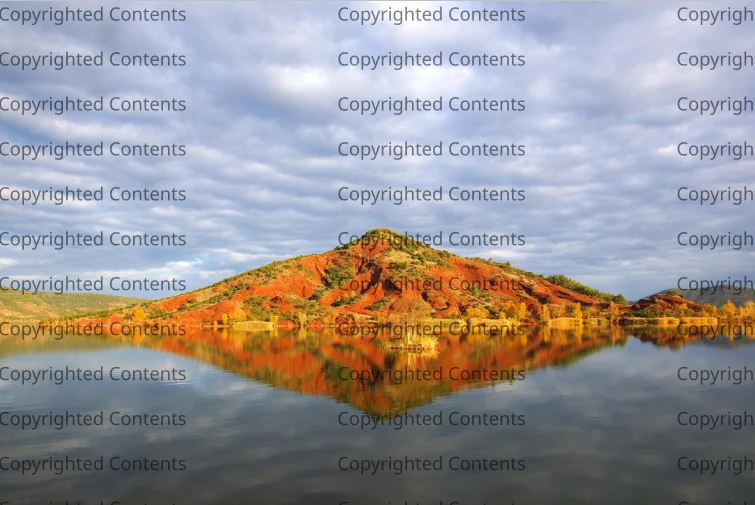
Voorbeeld van een systematisch herhaald tekstwatermerk toegepast op een foto met gebruik van transparantie¶